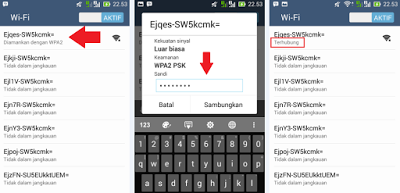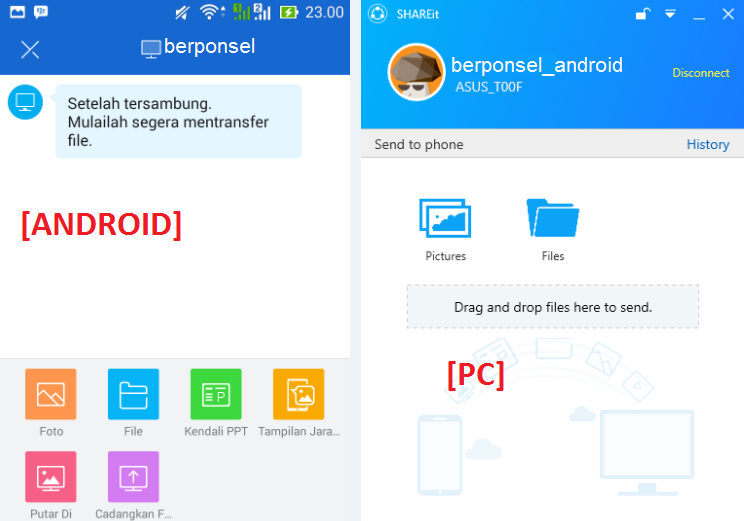Cara mengirim file dari android ke pc via shareit – Shareit adalah aplikasi android yang banyak digunakan untuk mengirim file antar android lainnya, kelebihan menggunakan shareit saat akan mengirimkan file dari android ini adalah kecepatan transfer filenya jauh lebih cepat dibandingkan dengan bluetooth biasa, karena shareit menggunakan akses Wi-Fi saat melakukan pengiriman file ke android lainnya.
Dengan menggunakan shareit anda bisa melakukan transfer file berukuran besar tanpa harus menunggu waktu yang lama seperti saat anda mengirimnya menggunakan bluetooth. File apapun juga mendukung untuk dikirim melalui shareit baik itu gambar, video, musik, ebook, dokumen, atau file-file dengan ekstensi lainnya.
Kelebihan menggunakan shareit yang lain yaitu anda bisa melakukan pengiriman file di lokasi jauh seperti radius Wi-Fi, bisa kita bayangkan bukan bila aplikasi shareit ini sangat fleksibel untuk digunakan android saat melakukan pengiriman file. Jadi, dengan menggunakan shareit kita bisa mengirim file dari android ke pc atau pc ke andriod via shareit.
Aplikasi shareit juga mendukung untuk digunakan oleh PC / Laptop, jadi anda juga bisa melakukan pengiriman file dari android ke pc maupun dari pc ke android menggunakan aplikasi shareit. Dengan menggunakan aplkasi shareit ini di PC / komputer, anda tidak perlu membutuhkan kabel data / USB cable untuk melakukan transfer file menggunakan shareit aplikasi transfer file android terbaik gratis.
Cara Mengirim data file penting dari Android ke PC atau sebaliknya dengan Shareit update
Cara Menyambungkan / Menghubungkan Android ke PC dengan Shareit
Sebelum kita melakukan cara mengirim data file dari pc ke android atau sebaliknya dengan menggunakan aplikasi shareit, anda harus menyambungkan masing-masih perangkat yaitu PC dan Android dengan menggunakan shareit, cara yang saya gunakan ini menggunakan shareit berdasarkan update terbarunya, untuk yang versi lama anda bisa membacanya setelah langkah pertama ini.
- Langsung saja pertama anda harus sudah menginstall shareit di kedua perangkat, setelah itu buka shareit yang ada di Komputer/PC/Laptop,
- Kemudian Klik “Cari Hotspot Seluler” (Screenshot Laptop Nomor 1)berada di bawah opsi “Tampilkan Kode QR”,
- Selanjutnya kita pindah ke Hp Android, setelah aplikasi shareit terinstall, buka dan klik 3 titik yang sejajar secara horizontal di sebelah foto profil shareit yang anda gunakan (screenshot Android Nomor 1).
- Setelah itu klik pilihan “Connect PC” di opsi paling atas (screenshot Android Nomor 2). Lalu pindah ke PC/laptop, dan disana akan terdeteksi shareit android, klik saja untuk menyambungkan kedua perangkat tersebut ikuti seperti gambar screenshot Shareit dari Laptop dan Android dibawah ini.
 |
| Screenshot dari PC/Laptop |
Screenshot dari Hp Android
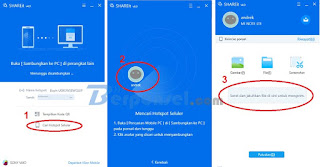 |
| Screenshot dari Hp Android |
Cara Mengirimkan File Menggunakan Shareit dari PC ke Android Cara Lama
Langkah pertama yang perlu anda lakukan adalah dengan membukan aplikasi shareit PC yang sudah di download dan terinstall di komputer anda, kemudian langsung klik tulisan “Click here” lalu klik “Create” untuk membuat akun personal shareit baru dan saat itu akan muncul tulisan “your personal network was created successfully”,
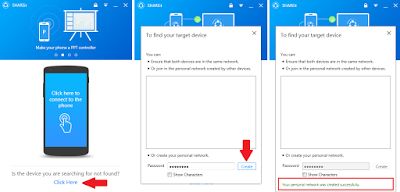 |
| cara transfer file dari android ke pc dengan shareit |
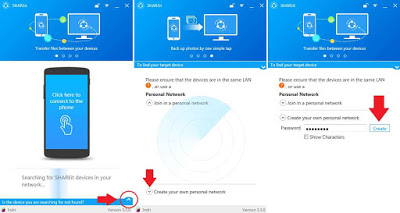 |
| cara transfer file dari android ke pc dengan shareit |
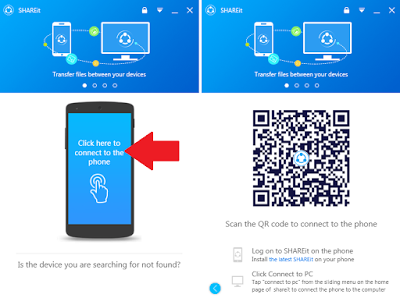 |
| cara transfer file dari android ke pc menggunakan shareit |
 |
| cara kirim file dari pc ke android dengan shareit |
 |
| cara transfer file dari pc ke android menggunakan shareit |